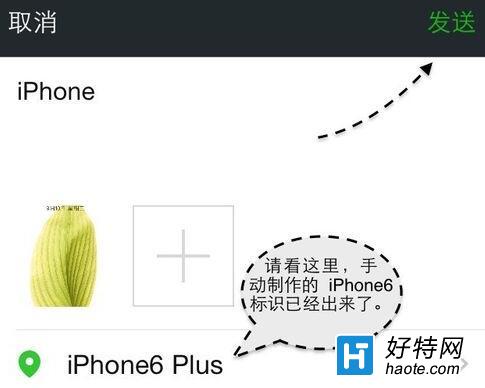1.这里以在微信的朋友圈中发一张图片为例,添加好照片以后请点击“所在位置”选项,如图所示
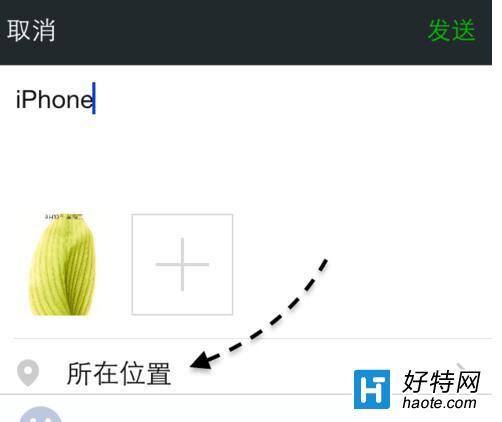
2.接下来请在位置界面中点击顶部的“搜索”框,如图所示
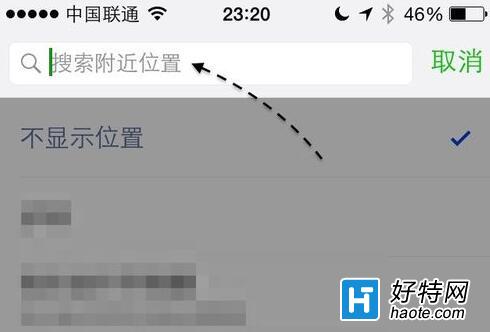
3.随后我们在搜索框中输入 iPhone6 Plus 字样,搜索一下,如图所示
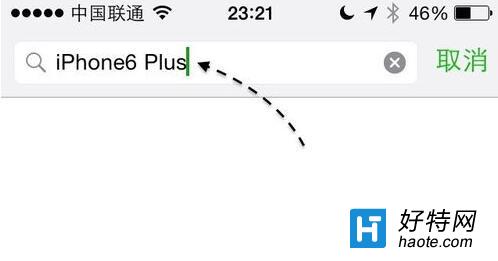
4.接着微信肯定是搜索不到 iPhone6 Plus 的位置信息了,接下可以让我们自己创建位置信息,点击我们输入的 iPhone6 Plus 一栏,如图所示
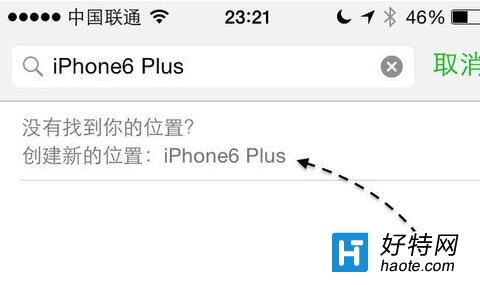
5.随后会出现自己创建位置的界面,在这里有二个地方必须要选择。如下图所示,可以任意选择一个地区,并写好详细地址。好了以后,点击“完成”按钮。
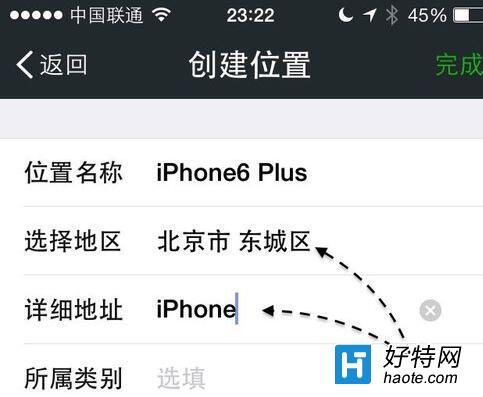
6.接下来可以看到我们自己手动操作添加的标识已经出来了,点击“发送”试试看吧。